Czy ekran dotykowy Twojego iPhone'a nie działa, reaguje wolno lub nie reaguje w jakiś sposób? Jeśli tak, nie jesteś sam! Niektórzy z naszych czytelników zgłaszali problemy ze swoim iPhone'em niemal natychmiast po rozpakowaniu!
Kiedy pojawił się iPhone X Series (X, XS, XR), spodziewaliśmy się kilku błędów i dziwactw, które powodują problemy. Jednak jednym problemem, którego się nie spodziewaliśmy, są problemy z możliwością korzystania z ekranu dotykowego.
Postępuj zgodnie z tymi krótkimi wskazówkami, aby rozwiązać problemy z ekranem dotykowym iPhone'a X Series
- Zdejmij etui i/lub zabezpieczenia ekranu
- Rozgrzej iPhone'a, zwłaszcza w zimnym klimacie
- Wymuś ponowne uruchomienie urządzenia
- Zaktualizuj iOS do najnowszej wersji
- Wyłącz 3D Touch, jeśli to możliwe
- Zainstaluj ponownie system iOS w trybie odzyskiwania
- Przywróć urządzenie do ustawień fabrycznych
- Wyłącz automatyczne aktualizacje iOS
Powiązane posty:
- Jak włączać i wyłączać sugestie wyszukiwania Safari
- Zaktualizuj szczegóły płatności w systemie iOS Problem: jak naprawić
- Jak naprawić nieznany błąd występujący w Apple ID w 2023 r
- Jak dostosować Always-On Display na iPhonie 14 Pro
- Aplikacje na iPhone'a ciągle się zawieszają po ich otwarciu
Użytkownicy na całym świecie zgłaszali, że ekran dotykowy ich iPhone'a X / XS / XR przestał działać, niezależnie od sytuacji. Pierwszy problem pojawił się po odkryciu, że niskie temperatury powodują problemy z wprowadzaniem dotykowym.
Od tego czasu pojawiło się więcej problemów z ekranem dotykowym. Na szczęście wydawało się, że istnieje kilka poprawek, które można wypróbować przed rzuceniem iPhone'a o wartości 1000 USD o ścianę lub przez okno.
Niedziałający ekran dotykowy iPhone'a
Zdejmij obudowy z ochraniaczami ekranu

Często tak jest w przypadku wbudowanych ochraniaczy ekranu lub tylko tych przeciwodblaskowych osłon ekranu, które powodują problem. Chociaż wielu uważa inaczej, ochraniacze ekranu często zakłócają działanie ekranów dotykowych - zwłaszcza jeśli ponownie używasz starego lub używasz ochraniacza ekranu wykonanego dla innego modelu lub telefonu marki.
Dlatego przed dalszym rozwiązywaniem problemów usuń wszelkie obudowy zakrywające ekran. Lub jeśli używasz osłony ekranu, zdejmij ją. Następnie uruchom ponownie telefon i sprawdź, czy ekran reaguje.
Rozgrzej trochę swojego iPhone'a
Kilku czytelników mówi nam, że rozgrzanie ich iPhone'ów załatwiło sprawę, aby ekran zaczął reagować.
Nie mamy na myśli rozpalenia ognia ani zakończenia! Zamiast tego odkryli, że owinięcie go w koc, ręcznik, a nawet siedzenie na nim przez 5-10 minut działało. Aby to działało i generowało umiarkowane ciepło, telefon musi być włączony.
Daj mu kilka dotknięć
Inną sztuczką, której używają czytelnicy, jest odbijanie swoich iPhone'ów! Wydaje się, że działa to w przypadku osób, których kable ekranowe nie mają dobrych styków.
Najlepiej najpierw przykryć telefon iPhone X Series miękkim ręcznikiem lub szmatką, aby zapobiec uszkodzeniu ekranu. Następnie daj mu kilka szybkich uderzeń w tył (nie w stronę ekranu!)
Nazywamy to odbijaniem twojego iDevice - mocnym uderzeniem, wykonanym zaledwie kilka razy jeden po drugim. Podobnie jak bekanie dziecka – delikatne, ale często skuteczne!
Jeśli ta sztuczka działa dla Ciebie, a Twoje urządzenie jest objęte gwarancją, sugerujemy skontaktowanie się ze Wsparciem Apple. I poproś o inspekcję wewnętrzną, ponieważ prawdopodobnie kabel łączący ekran wymaga naprawy lub wymiany.
Wykonaj wymuszone ponowne uruchomienie

Proces wymuszania ponownego uruchomienia iPhone'a może być nieco frustrujący, ponieważ musisz wykonać te kroki dość szybko po kolei. To jest nie reset do ustawień fabrycznych, ponieważ zmuszasz iPhone'a tylko do wyłączenia.
- wciśnij TomW górę przycisk i zwolnij.
- wciśnij Ściszanie przycisk i zwolnij.
- Naciśnij i przytrzymaj przycisk boczny przez 10-15 sekund, aż iPhone uruchomi się ponownie.
Jeśli wykonałeś powyższe kroki, a Twój iPhone nie uruchamia się ponownie, możesz spróbować nacisnąć przyciski w szybszej kolejności. Czas jest kluczowy, ponieważ musisz upewnić się, że iPhone rozpoznaje, co próbujesz zrobić.
Niektórzy czytelnicy mówią nam, że muszą wielokrotnie wymusić ponowne uruchomienie (na przykład 3 razy), aby to zadziałało.
Sprawdź dostępność aktualizacji oprogramowania
Mówiąc wprost, niektórzy ludzie boją się aktualizacji oprogramowania. Jest to szczególnie ważne w przypadku użytkowników systemu Windows, ponieważ aktualizacje oprogramowania mogą całkowicie zatrzymać system. Istnieją jednak pewne aktualizacje oprogramowania, które są naprawdę przydatne.
- Otworzyć Ustawienia aplikacja.
- Uzyskiwać Ogólny.
- Wybierać Aktualizacja oprogramowania.
- Twój iPhone sprawdzi, czy aktualizacja jest dostępna.
- Jeśli aktualizacja jest dostępna, stuknij ikonę Ściągnij i zainstaluj przycisk.
Jeśli jednak aktualizacja nie jest dostępna, może być konieczne sprawdzenie następnej opcji z naszej listy.
Użyj iTunes na komputerze, aby sprawdzić dostępność aktualizacji oprogramowania, jeśli ekran całkowicie nie odpowiada

- Użyj komputera z zainstalowaną najnowszą wersją iTunes.
- Nie musi to być Twój komputer
- Podłącz swojego iPhone'a
- Otwórz iTunes
- Wybierz swoje urządzenie
- Wybierz Podsumowanie, a następnie stuknij Sprawdź dostępność aktualizacji
- Kliknij Pobierz i zaktualizuj
- Jeśli zostaniesz o to poproszony, wprowadź swój kod dostępu
Wyłącz automatyczne aktualizacje na iPhonie
Funkcja iOS 12 i nowszych automatyczna aktualizacja Twojego urządzenia. Sugerujemy wyłączenie tego ustawienia. Dzięki automatycznym aktualizacjom Twoje urządzenie z systemem iOS aktualizuje się automatycznie do najnowszej wersji systemu iOS po podłączeniu do źródła zasilania i połączenia Wi-Fi. Aktualizacje zwykle odbywają się w nocy, kiedy nie używasz urządzenia.
Kilku naszych czytelników odkryło, że po automatycznej aktualizacji ich iPhone'ów ich telefony przestały reagować na dotyk. Dlatego zalecamy aktualizację ręczną!
- Otworzyć Ustawienia aplikację na iPhone'a lub iPada.
- Uzyskiwać Ogólny.
- Uzyskiwać Aktualizacja oprogramowania.
- Powinien być przycisk z napisem Automatyczne aktualizacje, dotknij tego przycisku.
- Stuknij przełącznik obok Pobierz aktualizacje iOS do NA pozycja.
- Obok Zainstaluj aktualizacje iOS, dotknij przełącznika do Wyłączony pozycja.
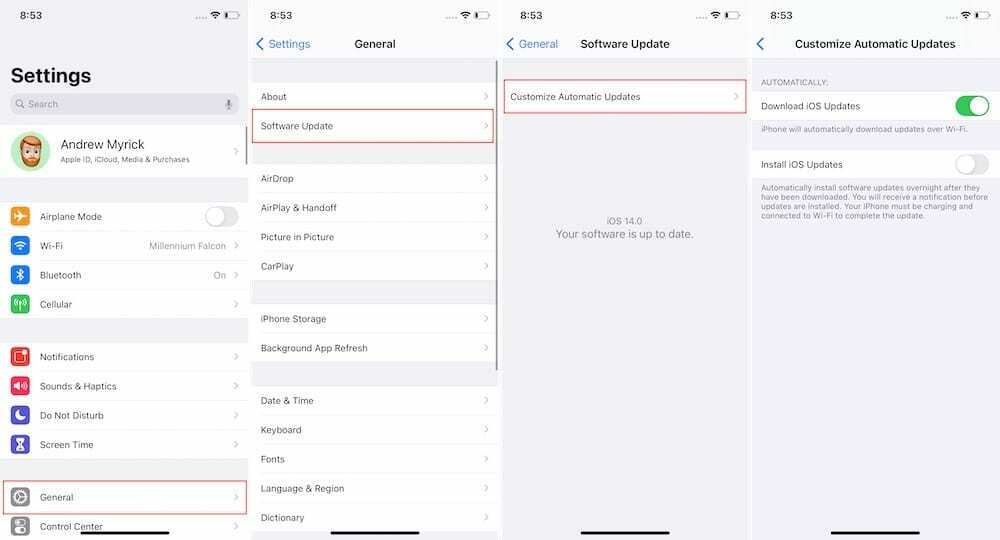
Czyniąc to, ta wola pobierać aktualizacja, gdy masz połączenie z Wi-Fi, ale w rzeczywistości nie zainstaluje automatycznie żadnych oczekujących aktualizacji, dopóki iPhone nie zostanie umieszczony na ładowarce I jest podłączony do Wi-Fi. Jeśli wyłączyłeś obie opcje, aktualizacje zostaną zainstalowane tylko ręcznie, przechodząc do Aktualizacja oprogramowania sekcji i postępuj zgodnie z instrukcjami wyświetlanymi na ekranie.
Włącz/wyłącz dotyk 3D



Jeśli wymuszenie ponownego uruchomienia iPhone'a X Series nie rozwiąże problemu, możesz spróbować włączyć i wyłączyć 3D Touch.
Wydawało się, że działa to dla niektórych osób i możesz to zrobić, wykonując poniższe czynności
- Iść do Ustawienia
- Uzyskiwać Ogólny
- Wybierać Dostępność
- Przewiń w dół i wybierz Dotyk 3D
- Przełącz przełącznik Wyłączony Lub Na (lub odwrotnie)
Aby być dokładniejszym, możesz wyłączyć 3D Touch, wymusić zresetowanie iPhone'a, a następnie sprawdzić, czy wszystko działa.
Jeśli nie, będziesz chciał dalej przesuwać się w dół listy.
Wypróbuj tryb odzyskiwania
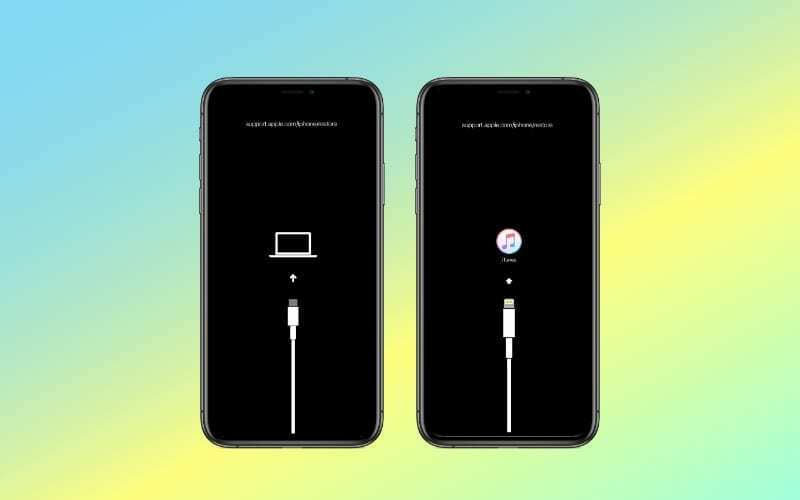
iPhone, iPad lub iPod touch w trybie odzyskiwania wyświetla na ekranie ikonę iTunes lub komputera z prośbą o podłączenie urządzenia do komputera. Kiedy to zrobisz, możesz wybrać Aktualizacja Lub Przywrócić oprogramowanie na Twoim urządzeniu.
Każda z tych opcji powoduje ponowną instalację najnowszego dostępnego oprogramowania operacyjnego firmy Apple, ale Przywrócić przycisk powoduje również usunięcie całej zawartości i danych z urządzenia. Następnie możesz odzyskać kopię zapasową lub skonfigurować ją jako nową.
Jeśli to możliwe, zalecamy wykonanie kopii zapasowej iPhone'a przed próbą użycia trybu odzyskiwania, aby wszystko znów działało.
Tryb odzyskiwania na telefonie iPhone 8, telefonie iPhone X lub nowszym
- Podłącz urządzenie do komputera za pomocą kabla USB z certyfikatem Apple.
- Szybko naciśnij i zwolnij przycisk zwiększania głośności.
- Szybko naciśnij i zwolnij przycisk zmniejszania głośności.
- Naciśnij i przytrzymaj przycisk boczny lub górny.
- Twój iPhone lub iPad uruchomi się ponownie, trzymaj przycisk boczny lub górny, aż przejdzie w tryb odzyskiwania. Wybierz aktualizację lub przywrócenie urządzenia.
Gdy Twój iPhone przejdzie w tryb odzyskiwania, będziesz mógł podłączyć go do komputera Mac lub Windows. Jest to konieczne, ponieważ komputer jest potrzebny do pobrania aktualizacji i przeniesienia jej na iPhone'a lub zainstalowania najnowszej dostępnej obecnie wersji systemu iOS.
Przywróć ustawienia fabryczne przez iTunes
Ten następny krok może być najbardziej frustrujący, ale może też być twoją ostatnią nadzieją przed udaniem się do lokalnego sklepu Apple Store. Kiedy wszystko inne zawiedzie, powinieneś zresetować iPhone'a do ustawień fabrycznych, aby spróbować naprawić wszelkie błędy.
Najpierw kopia zapasowa
Jednak zanim to zrobisz, musisz wykonać kilka kroków. Pierwszym z nich jest tworzenie kopia zapasowa iCloud lub kopia zapasowa iTunes Twojego iPhone'a.
Spowoduje to zapisanie wszystkich danych aplikacji, plików multimedialnych, zdjęć i innych danych, dzięki czemu możesz przywrócić iPhone'a do normalnego stanu
- otwarty Ustawienia
- Stuknij swój Apple ID u góry
- Wybierz swój iPhone z listy urządzeń
- Uzyskiwać Kopia zapasowa iCloud
- Uzyskiwać Utwórz kopię zapasową teraz
Wyłącz Znajdź mój iPhone



Następnym krokiem przed przywróceniem ustawień fabrycznych jest wyłączenie „Znajdź mój iPhone”. Nie zalecamy pozostawiania tego wyłączonego, ale może pomóc ustalić przyczynę problemu, jeśli ekran dotykowy iPhone'a nie działa.
- Otworzyć Ustawienia aplikację na swoim iPhonie.
- Uzyskiwać [Twoje imię] u góry ekranu.
- Wybierz swój iPhone z listy urządzeń.
- Uzyskiwać Znajdź mojego IPhone'a.
- Stuknij przełącznik obok Znajdź mojego IPhone'a do Wyłączony pozycja.
Jeśli nie wyłączysz funkcji Znajdź mój iPhone, nie będziesz mógł przywrócić telefonu do ustawień fabrycznych.
Jeśli Twój iPhone całkowicie nie reaguje na dotyk, możesz użyć innego urządzenia iDevice, aby usunąć to, które ma problemy z ekranem dotykowym. Lub odwiedź swoje konto Apple ID lub konto iCloud za pośrednictwem przeglądarki internetowej i usuń tam urządzenie.
Wyczyść wszystko



Teraz, gdy masz zupełnie nową kopię zapasową i wyłączyłeś Znajdź mój iPhone, możesz teraz przywrócić ustawienia fabryczne iPhone'a do jego oryginalnych ustawień. Ale oczywiście, jeśli ekran dotykowy iPhone'a nie działa, musisz fizycznie podłączyć go do komputera.
Przywróć ustawienia fabryczne iPhone'a z iTunes w systemie Windows:
- Otwórz aplikację iTunes na komputerze z systemem Windows.
- Podłącz iPhone'a za pomocą kabla Lightning.
- Jeśli pojawi się komunikat z pytaniem o hasło urządzenia lub polecenie Zaufaj temu komputerowi, postępuj zgodnie z instrukcjami wyświetlanymi na ekranie.
- Wybierz swój iPhone na pasku bocznym, gdy się pojawi.
- Kliknij Streszczenie.
- W oknie głównym kliknij przycisk Przywróć iPhone'a przycisk.
- Kliknij ponownie Przywróć, aby potwierdzić
- iTunes wyczyści Twoje urządzenie i zainstaluje najnowszy system iOS.
- Po przywróceniu ustawień fabrycznych urządzenie uruchomi się ponownie.
- Skonfiguruj go jako nowy lub połącz się z ostatnią kopią zapasową.
Wymaż zawartość i ustawienia za pomocą iOS
- Otworzyć Ustawienia aplikację na iPhone'a lub iPada.
- Uzyskiwać Ogólny.
- Przewiń w dół i dotknij Przenieś lub zresetuj iPhone'a (iPad).
- Uzyskiwać Skasuj całą zawartość i ustawienia.
- Wprowadź kod dostępu, jeśli zostaniesz o to poproszony.
Należy pamiętać, że jeśli dostępna jest nowa aktualizacja oprogramowania, iPhone prawdopodobnie ją pobierze i zainstaluje. Ma to na celu utrzymanie telefonu w doskonałej formie z najnowszą wersją iOS na pokładzie.
Sprawdź program wymiany modułu wyświetlacza firmy Apple

Czasami problem jest tak powszechny, że Apple zwraca na to uwagę i sprawdza, czy coś jest nie tak z samym sprzętem. Działo się tak w różnych okresach na przestrzeni lat, zwłaszcza w przypadku MacBooka Pro ostatniej generacji z klawiaturą motylkową. Wygląda na to, że problemy z ekranem dotykowym w telefonie iPhone X stały się takim problemem, że firma ogłosiła „Program wymiany modułu wyświetlacza w przypadku problemów z dotykiem”.
Według Apple „Wyświetlacze iPhone'a X mogą mieć problemy z dotykiem z powodu awarii elementu w module wyświetlacza”. Jeśli jesteś w przypadku problemów może się okazać, że wyświetlacz nie reaguje, reaguje z przerwami na dotyk lub reaguje, mimo że nie był wzruszony.
Jeśli Twój iPhone jest objęty programem, możesz oddać go do serwisu. Jednak najpierw należy go zbadać, aby „zweryfikować, czy kwalifikuje się do tego programu”. w Jeśli masz takie problemy i chcesz je naprawić, oto dostępne opcje sprzedaż:
Znajdź autoryzowany serwis Apple.
Umów się na spotkanie w sklepie detalicznym Apple.
Skontaktuj się ze Wsparciem Apple, aby umówić się na usługę serwisową za pośrednictwem Apple Repair Center.
Apple zauważa też, że mimo problemów program ten nie przedłuży standardowej gwarancji iPhone'a X. Ponadto, jeśli napotkałeś problemy i zapłaciłeś za wymianę ekranu dotykowego przed ogłoszeniem tego programu, możesz skontaktować się z Apple, aby uzyskać zwrot pieniędzy. Wreszcie, program obejmuje dotknięte nim urządzenia iPhone X przez 3 lata od pierwszej sprzedaży detalicznej urządzenia.
Podejrzewasz problem sprzętowy? Zabierz to do Apple'a 
Ostatnią opcją, jeśli nadal masz problemy z ekranem dotykowym iPhone'a, jest zabranie go do Apple. Pamiętaj, że Apple obejmuje Twoje urządzenie jeden rok od daty zakupu i przez dwa lata z dodatkowy zakup Apple Care+ na iPhone'a.
Niektórzy użytkownicy odkrywają, że potrzebują wymiany ekranu lub że kabel łączący ich ekran w urządzeniu jest luźny lub nie zapewnia dobrego i stałego styku.
Niezależnie od tego, czy masz AppleCare, czy nie, umówić się na spotkanie z paskiem Genius w sklepie Apple Store lub rozmawiać z Apple lub kontaktując się Wsparcie Apple (800-692-7753 lub 1-800-MY-APPLE) może spowodować, że otrzymasz zupełnie nowy iPhone.
Oczywiście, jeśli Twój iPhone był wcześniej uszkodzony, możesz napotkać pewne problemy i być może będziesz musiał zapłacić jakiś rodzaj odliczenia. Niemniej jednak jest to lepsze niż płacenie kolejnych 1000 USD za telefon lub utknięcie z przyciskiem do papieru.
Daj nam znać, jeśli któraś z tych metod zadziałała dla Ciebie lub jeśli istnieje metoda, o której nie wspomnieliśmy!
Andrew jest niezależnym pisarzem mieszkającym na wschodnim wybrzeżu Stanów Zjednoczonych.
Przez lata pisał dla różnych witryn, w tym iMore, Android Central, Phandroid i kilku innych. Teraz spędza dni pracując dla firmy HVAC, a nocami dorabia jako niezależny pisarz.